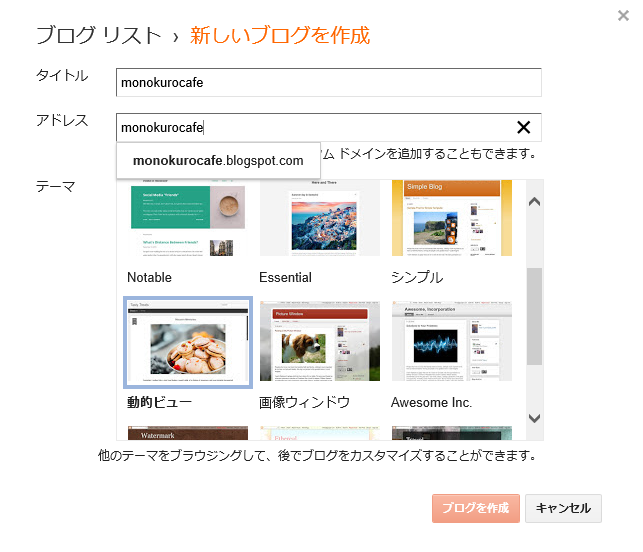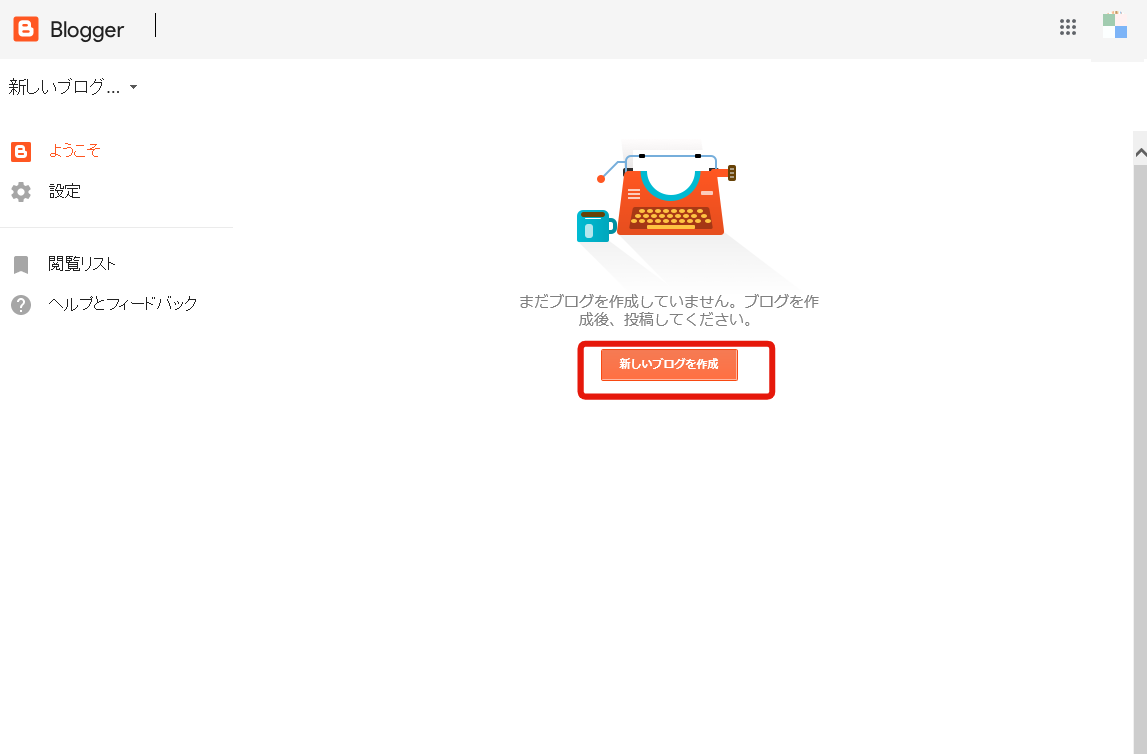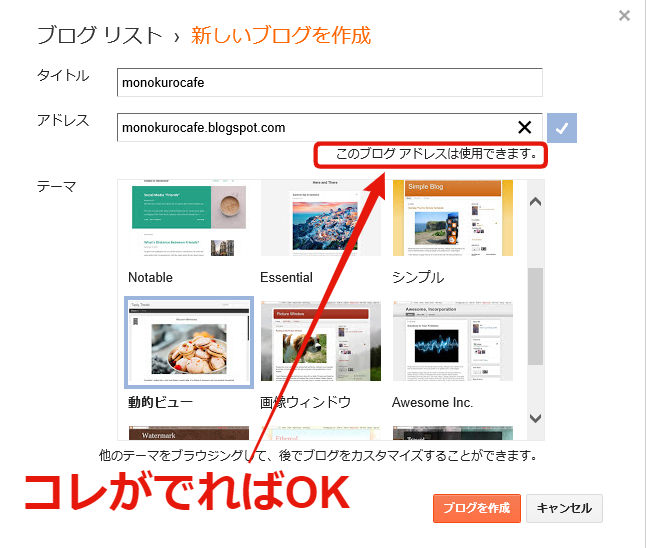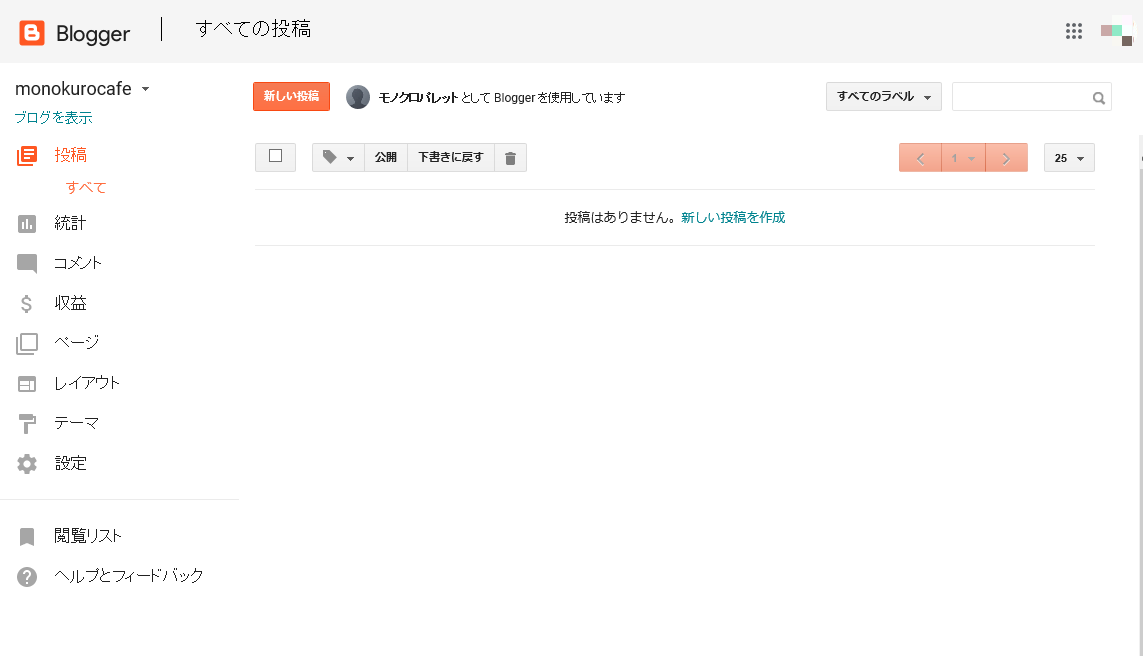Bloggerはその名の通り「ブログ」を公開するサービスです。そのためホームページを作るにはあまり適さない部分もあるのですが、Bloggerでホームページを使いたいという声もちらほら聞こえるので、Googleサイトで作ったホームページ(https://www.monokuro-palet.0t0.jp/)をBloggerで再現できるかを試していきます。
途中、間違いなく通常の使い方ではないものもでてきそうなので、全て自己責任でお願いします。
Bloggerを使えるようにする
では、さっそくhttps://www.blogger.com/にアクセスしましょう。Bloggerの管理画面が表示されます。
ここでもGoogleアカウントが必要なので事前にしっかり取得してログインしましょう。
(既にログインされていると、いきなり管理画面が表示されます)
 |
| こんな画面が出てきたら、Googleのメールアドレスとパスワードを入力してログインしましょう |
管理画面はでてきましたか?表示できたら「新しいブロクを作成」ボタンを押します。
例では
タイトル:monokurocafeにしています。アドレスは希望のフレーズの後ろに「blogspot.com」がくっつきます。
アドレス:monokurocafe
テーマ:動的ビュー
なので、「monokurocafe.blogspot.com」が今回作るブログのアドレスになります。
このアドレスも、後々取得するオリジナルのアドレスと紐付けることができるので、それはまた後半で!
また、アドレスが他の誰かによってすでに使われているとエラーになるので、別のフレーズに変えましょう。
設定が終わったら「ブログを生成」を押します。
続いて、ドメインを探しますよという画面が出るので、何もせずに「使用しない」を押します。これで下準備が終わりました。
プログの管理画面が出てきました。
Bloggerのすごいところは。来訪者の記録や、広告の設置が簡単なところ。
Googleサイトは、来訪者の記録や広告の設置はできませんが、ページを見やすくするアイテムが沢山あること。
やりたいことに合わせて選んでみてください。